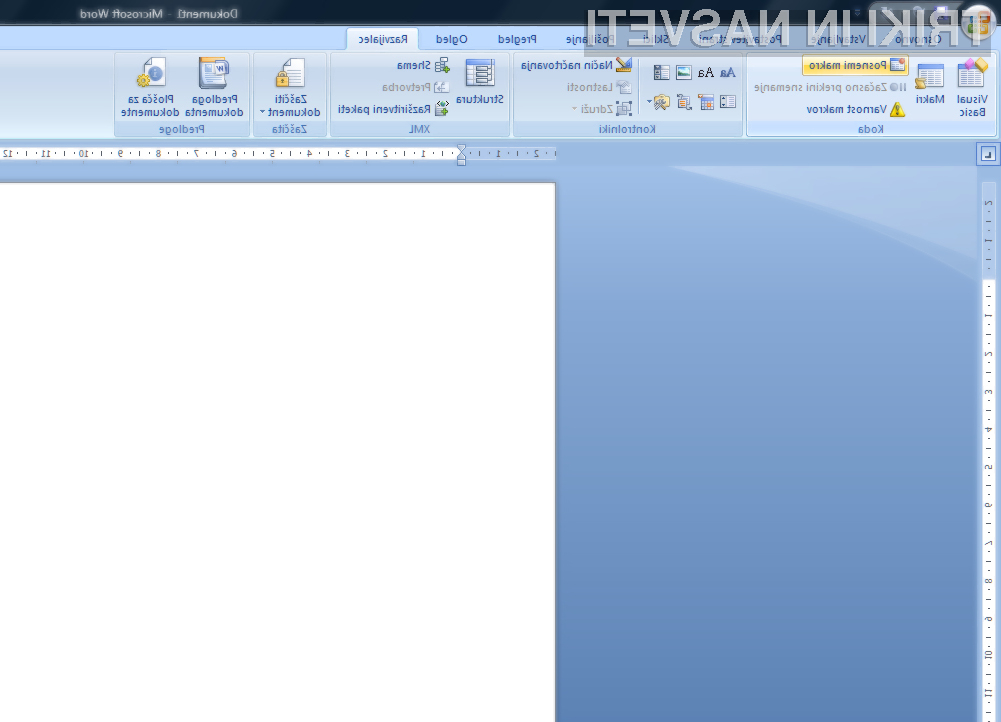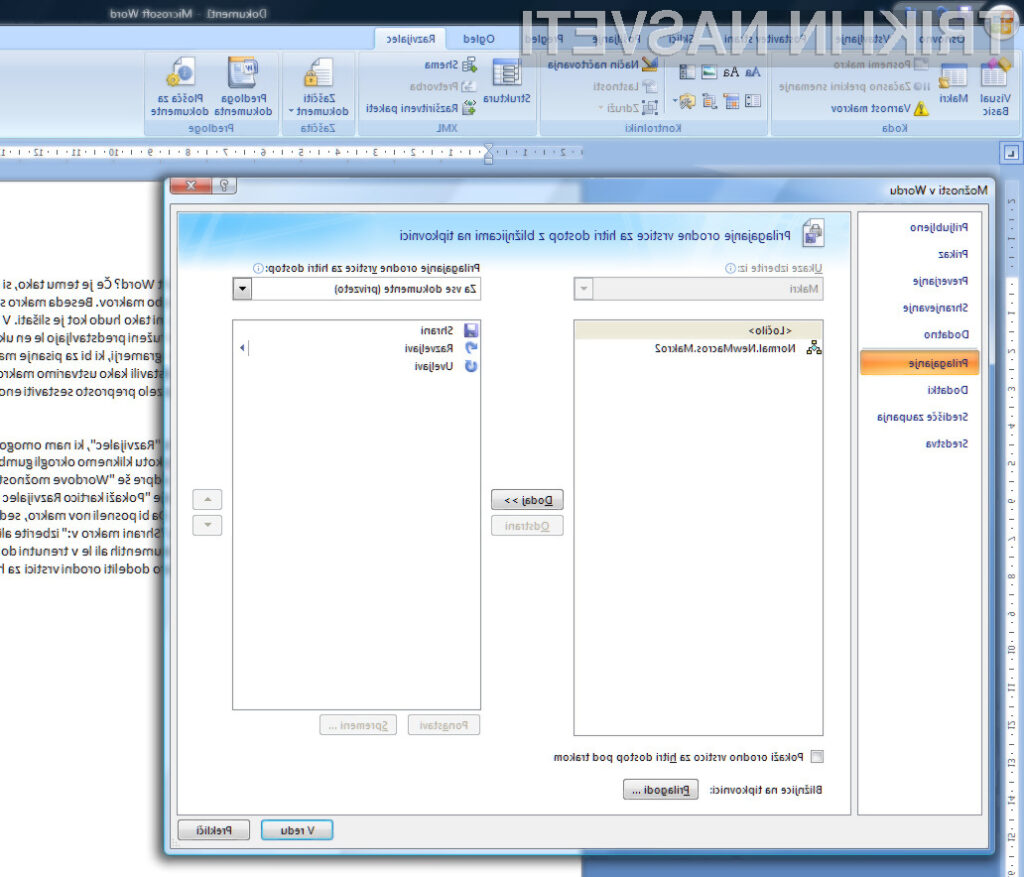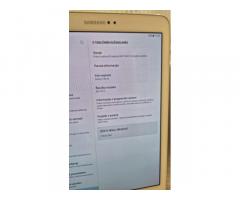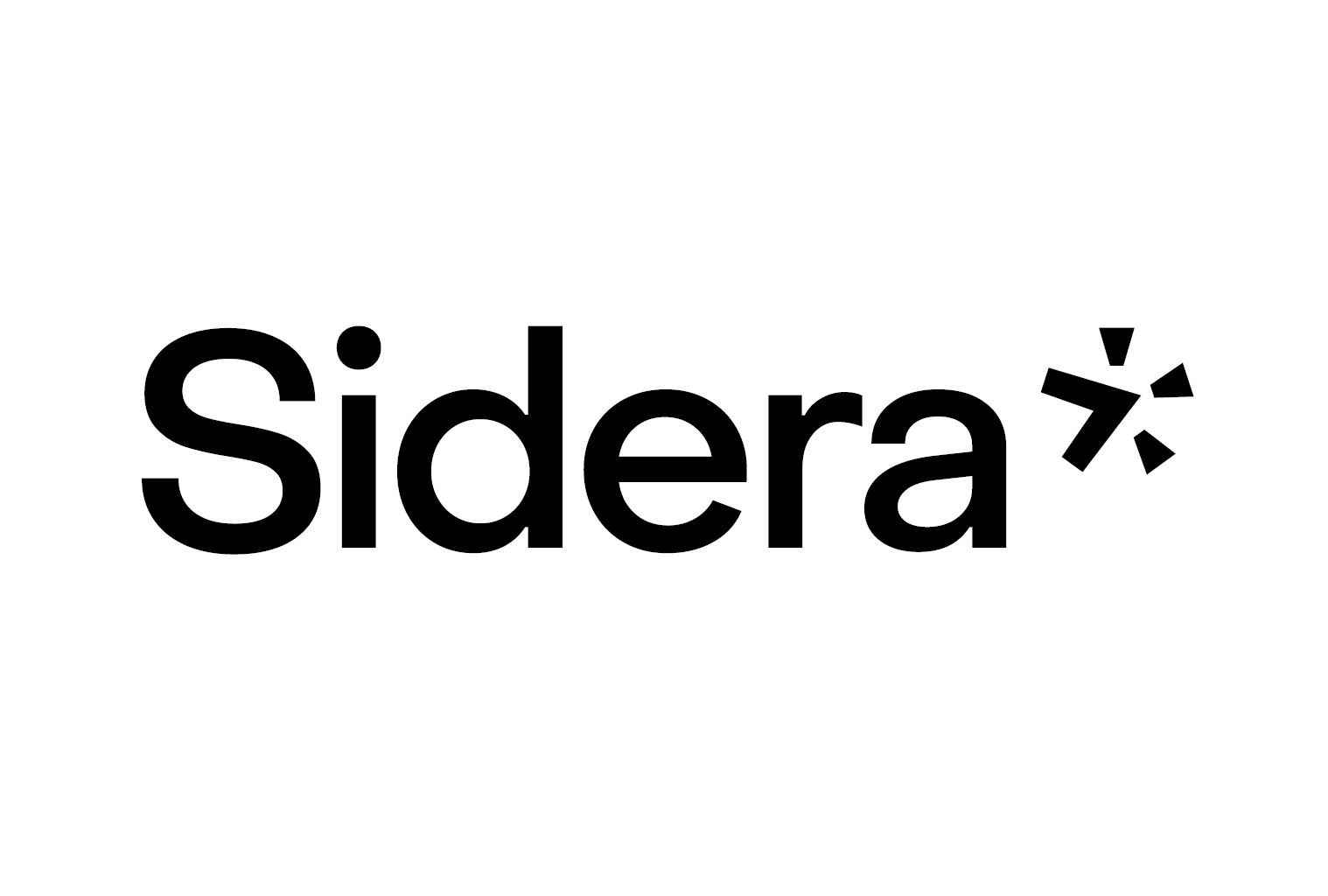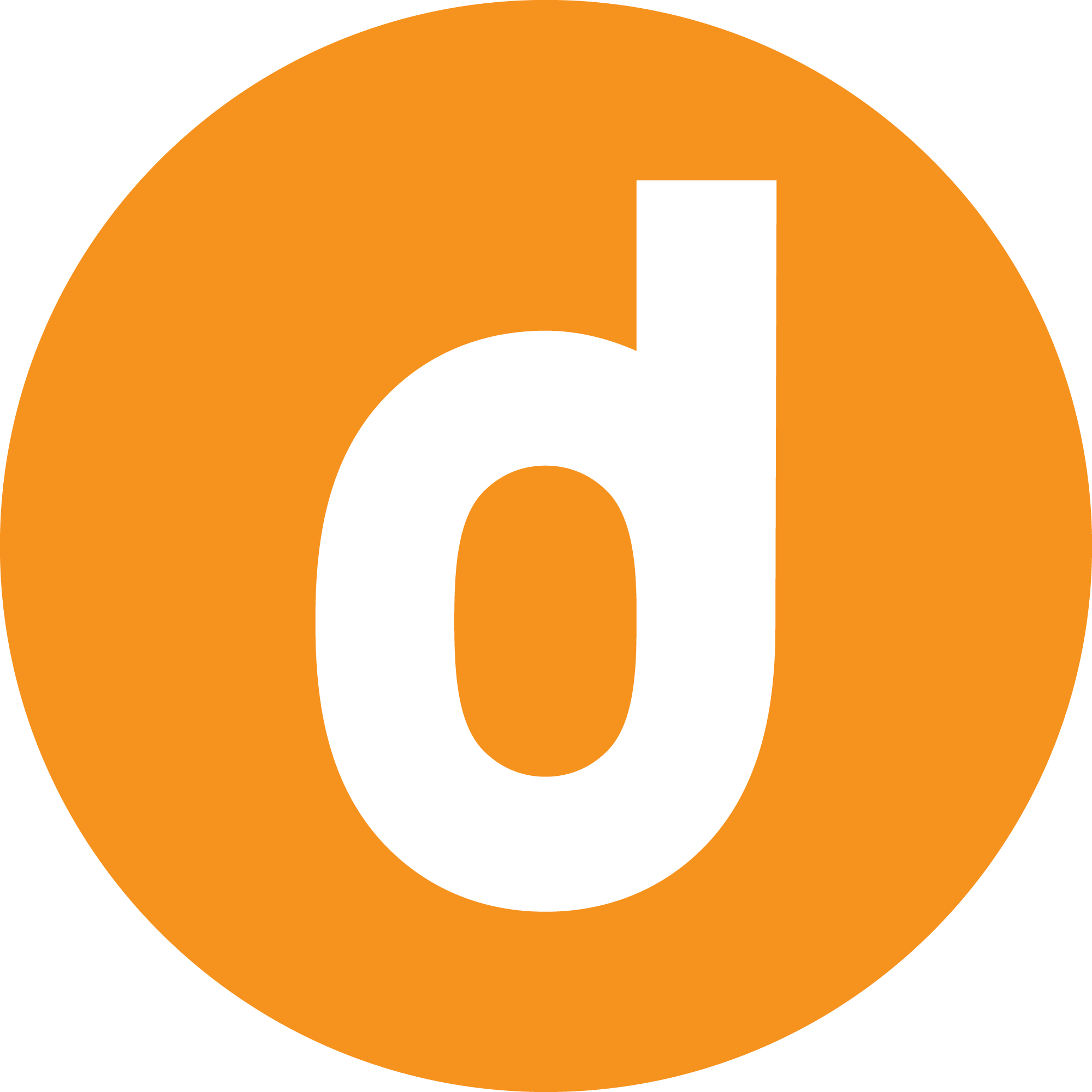Kako ustvariti makre v Wordu 2007

Pogosto izvajate ene in iste ukaze v programu Microsoft Word? Če je temu tako, si lahko v veliko primerih delo zelo olajšate in ga avtomatizirate z uporabo makrov. Beseda makro se sicer sliši kot nekaj zelo zapletenega, kar znajo uporabljati le računalniški zanesenjaki, a verjemite, ni tako hudo kot je slišati. V osnovi izraz “makro” pomeni zaporedje ukazov v Wordu, ki združeni predstavljajo le en ukaz, torej več ukazov združenih v enega samega. Ker pa nismo vsi programerji, da bi za pisanje makrov uporabljali program, kot je denimo Visual Basic, bomo tokrat predstavili, kako ustvarimo makro, brez da bi nam bilo potrebno ročno pisati zapleteno kodo.
1. Za začetek moramo v Wordu najprej omogočiti zavihek “Razvijalec”, ki nam omogoča pisanje in urejanje makrov. To storimo tako, da v zgornjem levem kotu kliknemo okrogli gumb “Microsoft Office” in nato v spodnjem desnem kotu menija, ki se odpre še “Wordove možnosti”.
2. Tako, sedaj kliknite na “Priljubljeno” in obkljukajte potrditveno polje “Pokaži kartico Razvijalec na traku”. Ravnokar ste omogočili ustvarjanje, oziroma snemanje makrov.
3. Da bi posneli nov makro, sedaj v zavihku “Razvijalec” kliknite na ukaz “Posnemi makro”.
4. V polju “Shrani makro v” izberite, ali bi želeli makro shraniti v predlogo, od koder vam bo dosegljiv v vseh dokumentih ali le v trenutni dokument.
5. V polje “Opis” sedaj vnesite opis makra za kasnejšo lažjo razpoznavo, v kolikor jih boste posneli več.
Če želite posneti makro dodeliti vrstici za hitri zagon, sedaj naredite sledeče:
- Kliknite “Gumb” in v oknu, ki se odpre, izberite, ali bi ukaz želeli dodati v vrstico za hitri zagon vsem dokumentom ali le trenutnemu dokumentu.
- V pogovornem oknu “Izberi ukaze iz” izberite makro, ki ga snemate in na to kliknite “Dodaj”. V kolikor sedaj želite začeti snemati makro, kliknite “V redu”.
V kolikor bi želeli makro dodeliti bližnjici na tipkovnici, pa je postopek sledeč: V osnovnem meniju, iz katerega smo izhajali že pri dodeljevanju makra v vrstico za hitri zagon, izberite “Tipkovnici”; sedaj v polju “Ukazi” izberite makro, ki ga snemate, in v polje “Pritisnite novo bližnjično tipko” vnesite želeno zaporedje tipk; ko boste z izborom zadovoljni, kliknite na gumb “Priredi” in na to “Zapri”, če želite začeti snemati makro.
V primeru, da makra ne želite dodati v vrstico za hitri zagon ali mu dodeliti bližnjice na tipkovnici, pa lahko zgornja dva koraka preskočite in se takoj lotite snemanja makra. Ko boste v načinu za snemanje, se vam bo ob miškinem kazalcu pojavila ikona kasete. Tu velja omeniti, da med snemanjem lahko izbirate le ukaze, ne morete pa z miško označiti besedila, to lahko storite le s tipkovnico (držite tipko “Shift” ali “Shift+Ctrl” in smerno tipko). Če želite ustaviti snemanje dejanj, v skupini “Koda” kliknite na ukaz “Ustavi snemanje”. Tega lahko tudi začasno prekinete s klikom na gumb “Začasno prekini snemanje”.
Kakor pravijo, vaja dela mojstra, zato je sedaj čas, da ustvarjanje makrov preizkusite tudi sami. Na začetku vam bodo mogoče povzročili kak siv las ali dva, marsikdo pa bo ugotovil, da je delo z njimi precej lažje in hitrejše.
Prijavi napako v članku